win7系统不能连接网络的解决方法 win7系统无法识别网络适配器怎么解决
更新时间:2024-03-27 17:03:52作者:yang
Win7系统是目前仍然被广泛使用的操作系统之一,但有时候用户可能会遇到无法连接网络或无法识别网络适配器的问题,这些问题可能会给我们的日常生活和工作带来不便,因此我们需要及时解决。在本文中我们将介绍一些解决Win7系统无法连接网络和无法识别网络适配器的方法,希望能够帮助到有需要的读者。
win7系统无法识别网络适配器怎么解决:(优盘启动装win7系统)
无法开启网络发现主要原因是“网络发现”所依赖的服务没有启用,或者被禁用;“网络发现”所依赖的服务如下:
Function Discovery Resource Publication
SSDP Discovery
UPnP Device Host
解决方法:
1、打开计算机(右键)--管理--服务与应用程序--服务,office,然后分别启动以下服务:
Function Discovery Resource Publication
SSDP Discovery
UPnP Device Host
如发现启动类型为禁用时,右键--属性--启动类型,office,设置为自动或手动即可;
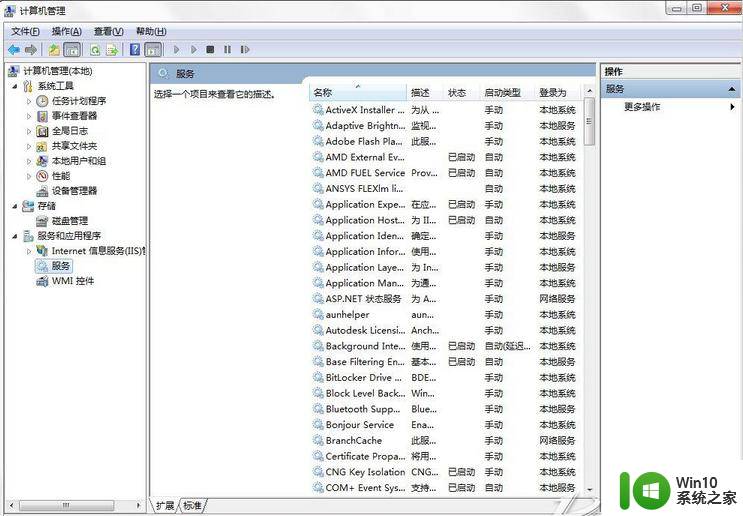
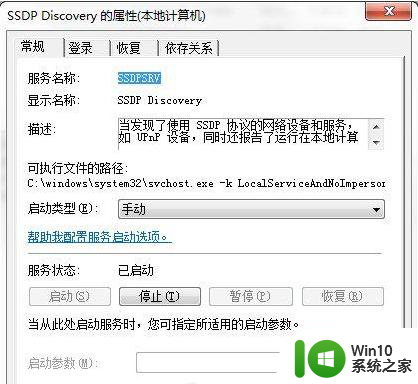
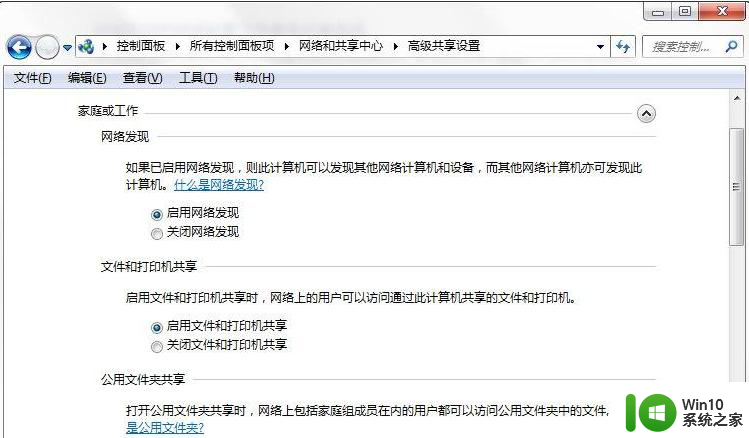
以上就是win7系统不能连接网络的解决方法的全部内容,有遇到相同问题的用户可参考本文中介绍的步骤来进行修复,希望能够对大家有所帮助。
win7系统不能连接网络的解决方法 win7系统无法识别网络适配器怎么解决相关教程
- win7找不到网络适配器不能上网怎么办 Win7网络适配器丢失无法连接网络怎么解决
- win7网络适配器空白的解决方法 win7网络适配器空白怎么办
- win7识别不了网络怎么办 win7无法连接网络怎么解决
- win7网络适配器未连接解决方法 win7网络适配器未连接怎么办
- win7未检测网络适配器本地连接也没有怎么解决 win7本地连接未检测到网络适配器怎么解决
- win7无法识别网络适配器怎么办 win7找不到无线网络适配器处理方法
- win7系统网络连接出现感叹号无法访问互联网的解决方法 win7电脑无法连接到局域网或无线网络的解决方案
- win7本地连接识别不了网络解决方法 win7本地连接无法识别网络怎么办
- win7插网线无法连接未识别的网络如何处理 如何解决win7无法连接到显示未识别的网络问题
- win7未识别的网络无网络访问怎么解决 win7无法连接网络未识别怎么办
- win7 64位系统休眠模式恢复之后无法连接网络的解决方法 Win7 64位系统休眠模式恢复后无法连接网络怎么办
- 笔记本win7系统无线网络找不到无法连接wifi的处理步骤 win7系统笔记本无线网络连接失败解决方法
- window7电脑开机stop:c000021a{fata systemerror}蓝屏修复方法 Windows7电脑开机蓝屏stop c000021a错误修复方法
- win7访问共享文件夹记不住凭据如何解决 Windows 7 记住网络共享文件夹凭据设置方法
- win7重启提示Press Ctrl+Alt+Del to restart怎么办 Win7重启提示按下Ctrl Alt Del无法进入系统怎么办
- 笔记本win7无线适配器或访问点有问题解决方法 笔记本win7无线适配器无法连接网络解决方法
win7系统教程推荐
- 1 win7访问共享文件夹记不住凭据如何解决 Windows 7 记住网络共享文件夹凭据设置方法
- 2 笔记本win7无线适配器或访问点有问题解决方法 笔记本win7无线适配器无法连接网络解决方法
- 3 win7系统怎么取消开机密码?win7开机密码怎么取消 win7系统如何取消开机密码
- 4 win7 32位系统快速清理开始菜单中的程序使用记录的方法 如何清理win7 32位系统开始菜单中的程序使用记录
- 5 win7自动修复无法修复你的电脑的具体处理方法 win7自动修复无法修复的原因和解决方法
- 6 电脑显示屏不亮但是主机已开机win7如何修复 电脑显示屏黑屏但主机已开机怎么办win7
- 7 win7系统新建卷提示无法在此分配空间中创建新建卷如何修复 win7系统新建卷无法分配空间如何解决
- 8 一个意外的错误使你无法复制该文件win7的解决方案 win7文件复制失败怎么办
- 9 win7系统连接蓝牙耳机没声音怎么修复 win7系统连接蓝牙耳机无声音问题解决方法
- 10 win7系统键盘wasd和方向键调换了怎么办 win7系统键盘wasd和方向键调换后无法恢复
win7系统推荐
- 1 系统之家ghost win7 sp1 32位破解安装版v2023.04
- 2 三星笔记本ghost win7 64位最新旗舰版下载v2023.04
- 3 系统之家ghost win7 32位安装稳定版v2023.03
- 4 电脑公司win7 64位最新旗舰版v2023.03
- 5 电脑公司ghost win7 64位破解万能版v2023.03
- 6 雨林木风ghost win7 sp1 64位纯净免激活版v2023.03
- 7 华硕笔记本ghost win7 sp1 64位专业极速版下载v2023.03
- 8 深度技术ghost win7 64位最新专业版下载v2023.03
- 9 电脑公司ghost win7稳定旗舰版原版32位下载v2023.03
- 10 电脑公司ghost win7 sp1 64位极速破解版下载v2023.03